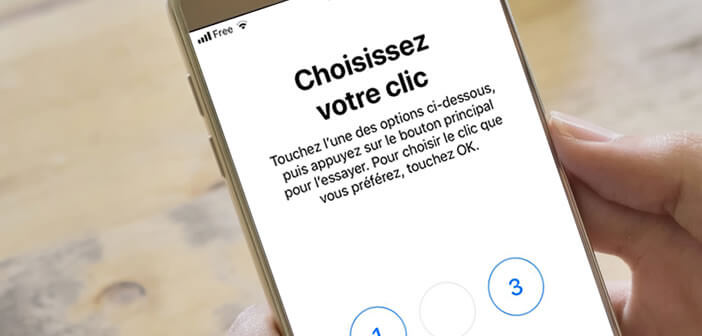باستخدام تطبيق Shortcuts (المضمن في كل جهاز iPhone يعمل بنظام iOS 13 أو أعلى) ، يمكنك تشغيل إجراء عند شروق الشمس أو غروبها. يمكن أن يكون هذا مفيدًا لضبط التنبيهات وتشغيل الموسيقى والمهام الأخرى. إليك كيفية إعداده.
أولاً ، افتح تطبيق الاختصارات. إذا لم تتمكن من العثور على الرمز ، فاسحب لأسفل بإصبع واحد من منتصف الشاشة. اكتب “Shortcuts” في شريط البحث ، ثم اضغط على Shortcuts عند ظهوره.
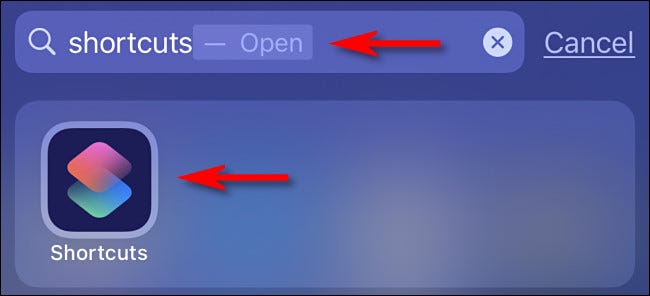
اضغط على “أتمتة” في الجزء السفلي.
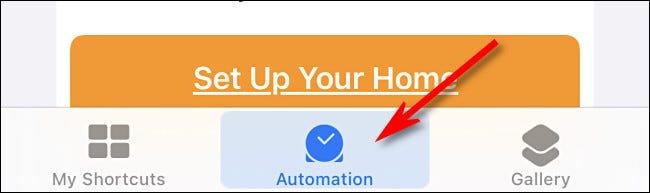
إذا سبق لك إعداد الأتمتة على جهاز iPhone ، فانقر فوق علامة الجمع (+) ، ثم انقر على “إنشاء أتمتة شخصية”. إذا كانت هذه هي أول أتمتة تقوم بإنشائها على الإطلاق ، فانقر على “إنشاء أتمتة شخصية”.
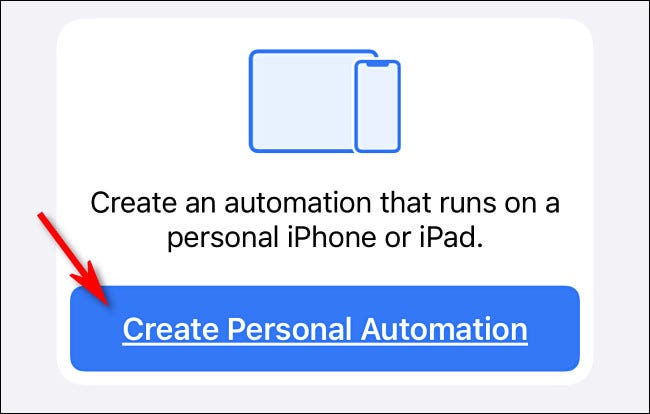
في قائمة “الأتمتة الجديدة” ، انقر على “الوقت من اليوم”.
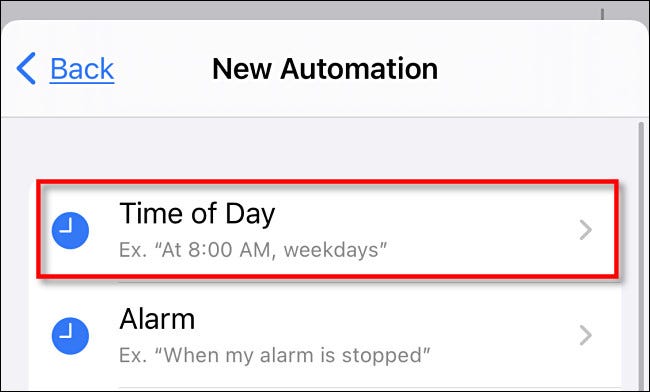
هنا ، يمكنك تحديد ما إذا كان سيتم تشغيل الأتمتة عند “شروق الشمس” أو “غروب الشمس”.
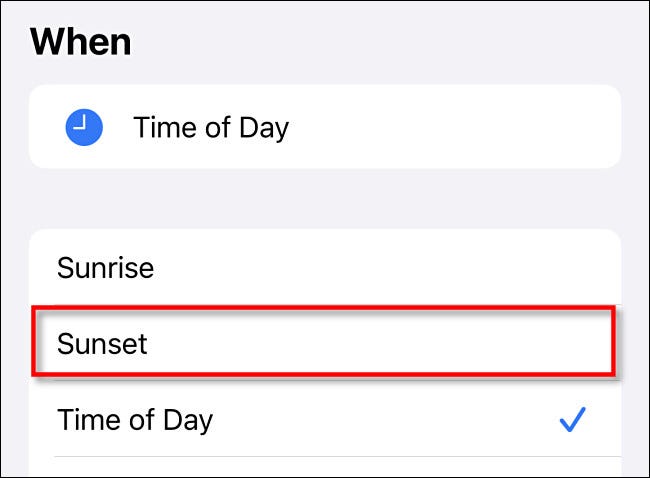
في القائمة التالية ، يمكنك تحديد معادلة زمنية ، مثل “30 دقيقة قبل غروب الشمس” أو “عند غروب الشمس”. الأمر نفسه ينطبق على خيارات شروق الشمس. حدد الخيار المفضل لديك ، ثم انقر على “تم”.
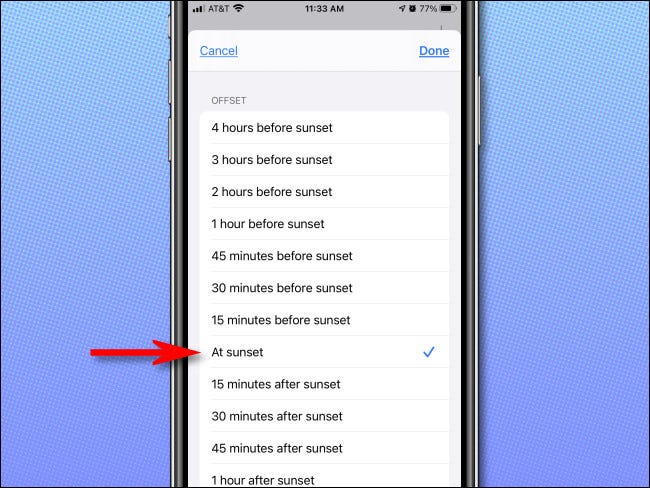
بعد تحديد “شروق الشمس” أو “غروب الشمس” ، إذا كنت تريد تكرار الإجراء “يوميًا” أو “أسبوعيًا” أو “شهريًا” ، فانقر على تفضيلك. إذا كنت تريد حدوث إجراء كل يوم عند شروق الشمس أو غروبها ، فانقر على “يوميًا”.
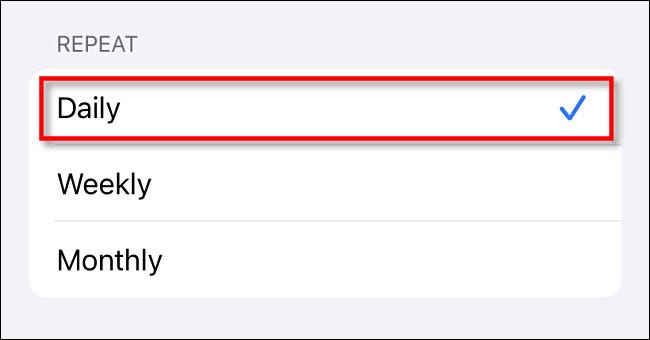
اضغط على “التالي” للذهاب إلى قائمة “الإجراءات”. هذا هو المكان الذي تحدد فيه ما تريد حدوثه عند شروق الشمس أو غروبها. يمكنك تحديد أي إجراء متاح في الاختصارات ، بما في ذلك عرض تنبيه ، وتعيين مؤقت ، وبدء تطبيق ، والمزيد. يمكنك أيضًا تجميع إجراءات متعددة معًا.
في مثالنا ، سنحدد الإجراء الخاص بنا لبدء تشغيل أغنية من مكتبة Apple Music Library الخاصة بنا.
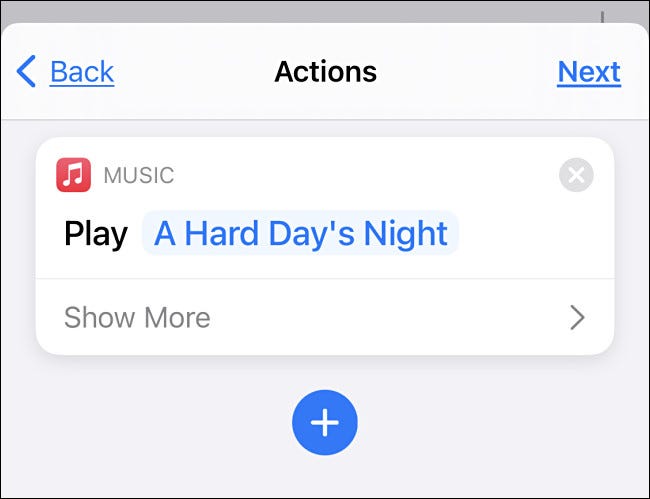
بعد تحديد الإجراء (الإجراءات) الخاص بك ، انقر على “التالي”. سترى نظرة عامة على الأتمتة بالكامل. انقر فوق أي قسم هنا للعودة وإجراء التغييرات.
قبل المضي قدمًا ، قم بإيقاف تشغيل خيار “السؤال قبل الجري”. في نافذة التأكيد المنبثقة التي تظهر ، انقر على “عدم السؤال”. إذا تم تمكين هذا ، فلن يتم تشغيل الأتمتة إلا إذا قمت بفحص شاشتك وتأكيدها أولاً.
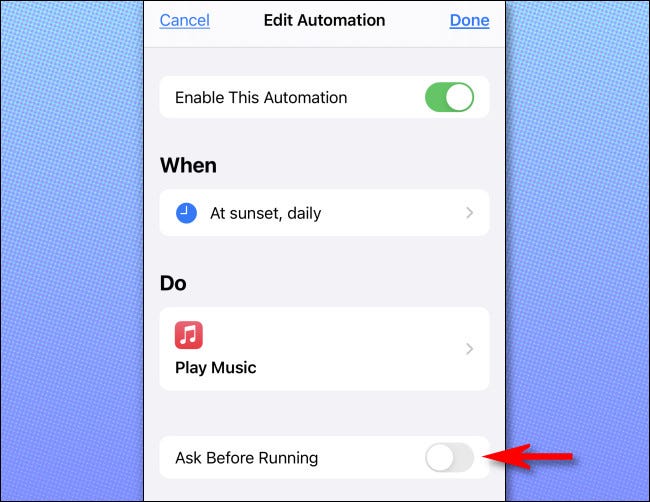
انقر على “تم” ، وسترى الأتمتة التي أنشأتها للتو في قائمة “الأتمتة”.
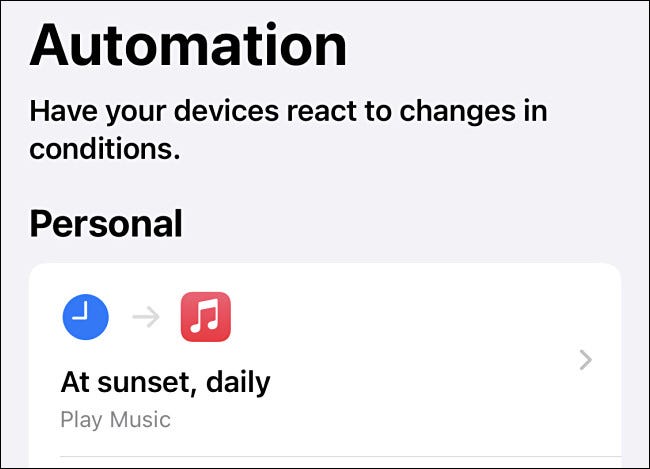
إذا كنت تريد في أي وقت تعطيل الأتمتة ، فما عليك سوى النقر عليها في قائمة “الأتمتة”. في القائمة التالية ، قم بإيقاف تشغيل خيار “تمكين هذا الأتمتة”.
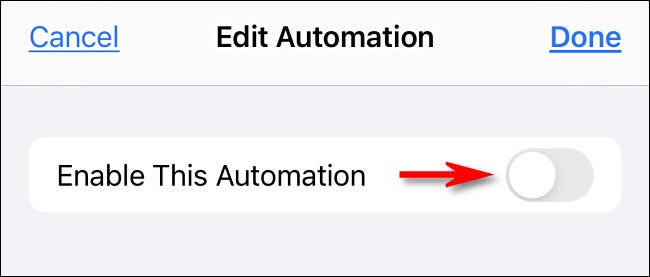
يمكنك العودة إلى قسم “الأتمتة” في تطبيق الاختصارات في أي وقت لتمكين الأتمتة مرة أخرى. إذا كنت تريد في أي وقت حذف أتمتة بالكامل ، فما عليك سوى التمرير سريعًا جهة اليسار عليها في القائمة ، ثم النقر فوق “حذف”.